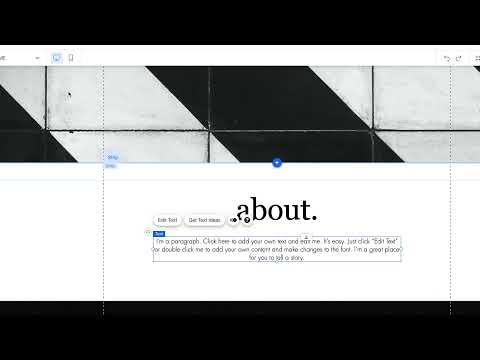Wix と WordPress 高速で派手な機能とフル機能?
公開: 2017-05-14Tooltester はあなたのような読者によってサポートされています。 あなたが私たちのリンクを通じて購入すると、私たちはアフィリエイトコミッションを得ることができ、それにより私たちは無料で調査を提供することができます。
Wix について聞いたことがあるなら、それはおそらく、A リストの映画スター、花火師、数百万ドルの予算を含む大規模な広告キャンペーンによるものでしょう。 彼らのプラットフォームが速くて楽しくて派手だということがわかるでしょう。 ある意味、彼らは Web ビルダー界の Apple によく似ています。 クールな子供向けのものです。
一方、WordPress.org は Windows に似ています。 人気のあるコンテンツ管理システムですが、それを使って素晴らしいことができるオタクやプログラマーに好まれています。 さて、これらの考えには真実の要素が少しありますが、それらが常に成り立つわけではないことがわかります。 以下の完全な内訳が、専門用語や爆発的なマーケティング戦略を使わずに、Web サイトを構築するのに最適なソリューションを理解するのに役立つことを願っています。
WordPressもあるので注意してください。 コム。 この記事ではオープンソース版WordPressに焦点を当てます。 組織。 両方のシステムの違いについて詳しくは、こちらをご覧ください。
私たち Tooltester は WordPress と Wix の両方でウェブサイトを運営しています。 実際、現在ご覧のウェブサイトはWordPressを利用しており、私たちは正しい選択をしたと確信しています。 ただし、すべてのプロジェクトが同じように作成されるわけではありません。 たとえば、私の個人的な Web サイト robertbrandl.com は、比較的小さなブログですが、 Wixで実行されています。 その理由については、読み続けてください。
両者の違いは何ですか?
Wix と WordPress の主な違いは、技術的なアプローチです。すべての Wix パッケージにはホスティングと技術サポートが含まれていますが、WordPress はオープンソース プラットフォームであり、これを自分で行う必要があります。 Web ホストを見つけて (安価な Web ホスティング オプションを確認してください)、それを自分の Web スペースにインストールする必要があります。 技術的な問題が発生した場合の責任もあなたにあります。
しかし最近では、Wix が WordPress の領域にさらに進出し、パフォーマンス重視のサイトビルダーとしての地位を確立しようとしているように見えます。特に、最近の (失敗した) マーケティング キャンペーンを考慮するとそうです。 CMS のようなダイナミック ページや、Wix Editor X や Wix Velo などの高度な開発ツールなどの機能の導入が、これをさらに証明しています。 ただし、WordPress は依然としてこの 2 つのプラットフォームの中ではるかに強力なプラットフォームであり、これがすぐに変わるとは考えていません。
WordPress vs Wix: ビデオレビュー
Wix と WordPress が最も重要な領域でどのように機能するかを簡単にまとめた比較ビデオをご覧ください。
使いやすさ: Wix は WordPress よりも使いやすいですか?
短い答え? はい。
Wix は実際、ウェブサイトを構築するのに最も簡単なウェブサイトビルダーの 1 つです。 なぜ? ソフトウェアをインストールする必要はなく、ブラウザですべてを編集できます (どのように機能するかについては Wix チュートリアルを確認してください)。 エディターは完全にドラッグ アンド ドロップで、特に完全な初心者にとって非常に直感的です。 さらに機能を追加したい場合は、ワンクリックで機能を追加できる App Market もあります。
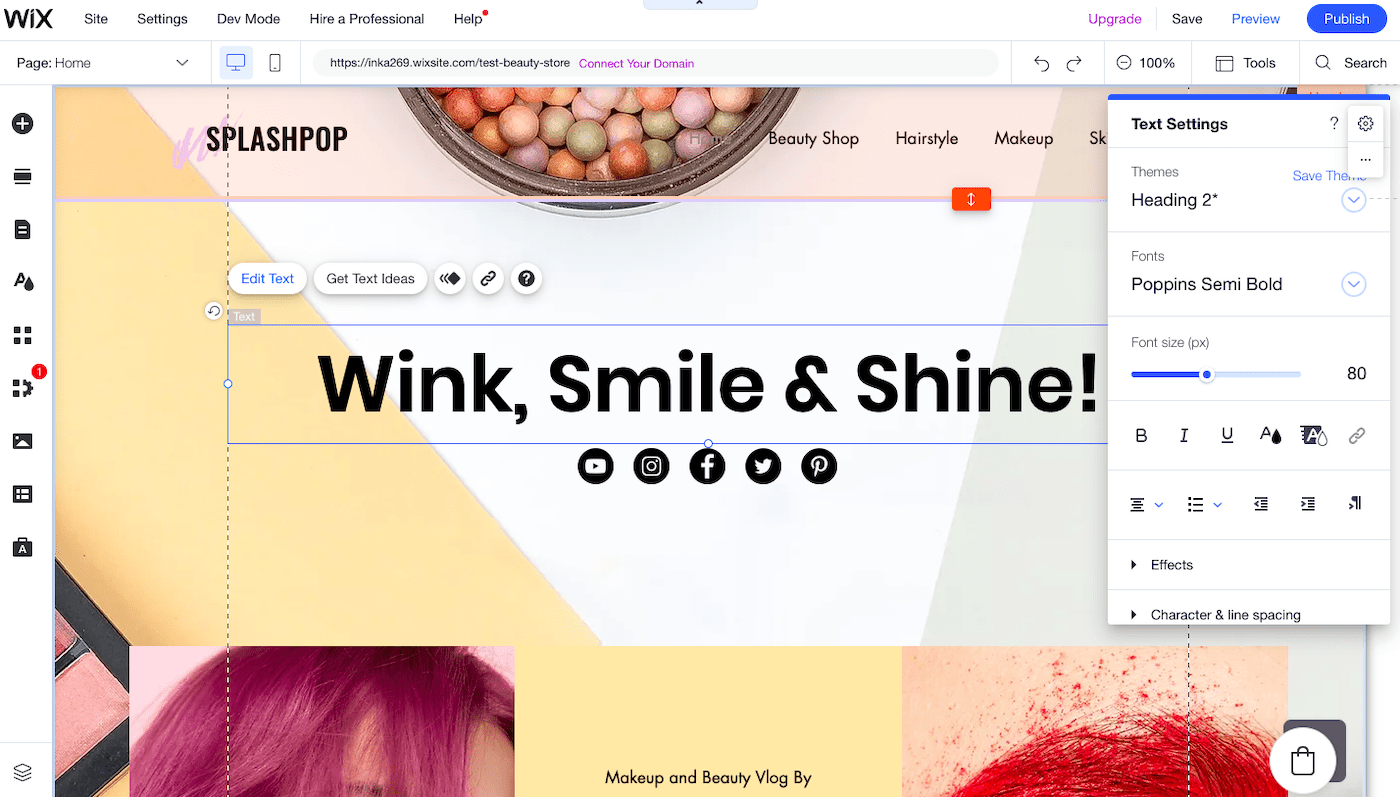
Wix のドラッグ アンド ドロップ エディターにより、十分な柔軟性が可能になります
さらに、Q&A セットアップ プロセスを案内する ADI エディターもあります。 わずか数分後には、あなたのビジネスに基づいた Web サイトの初稿が表示されます。 選択肢はさらに制限されますが、時間の予算が非常に限られている人にとっては、これは実際には十分なソリューションになる可能性があります。
一方で、WordPress サイトを構築するにはかなりの労力が必要です。 WordPress は拡張機能やプラグインでも知られていますが、インストールや実装は必ずしも簡単ではありません。 同様に、ソフトウェア全体を使用するには、ほんの少しの技術的知識、または少なくともいくつかのチュートリアルに従う能力が必要です。
そして、物事がうまくいかない場合(そうでない場合ではなく)、修正方法を見つけることも少し問題になる可能性があります。主に、それらは通常、自分で修正できる種類のものではないためです。 ダウンタイムの問題を解決するにはホスティング会社に相談し、技術的な問題やバグについては開発者に相談する必要があります。
WordPress は、ビルディングブロックエディターを追加した Gutenberg アップデートにより、よりユーザーフレンドリーな方向に進むために最善を尽くしています。 これにより、編集エクスペリエンスがより視覚的になり、ページにセクションを自由に追加したり、公開時にどのように表示されるかをプレビューしたりできるようになりました。 しかし、Wix ほど簡単にはまだ程遠いです。
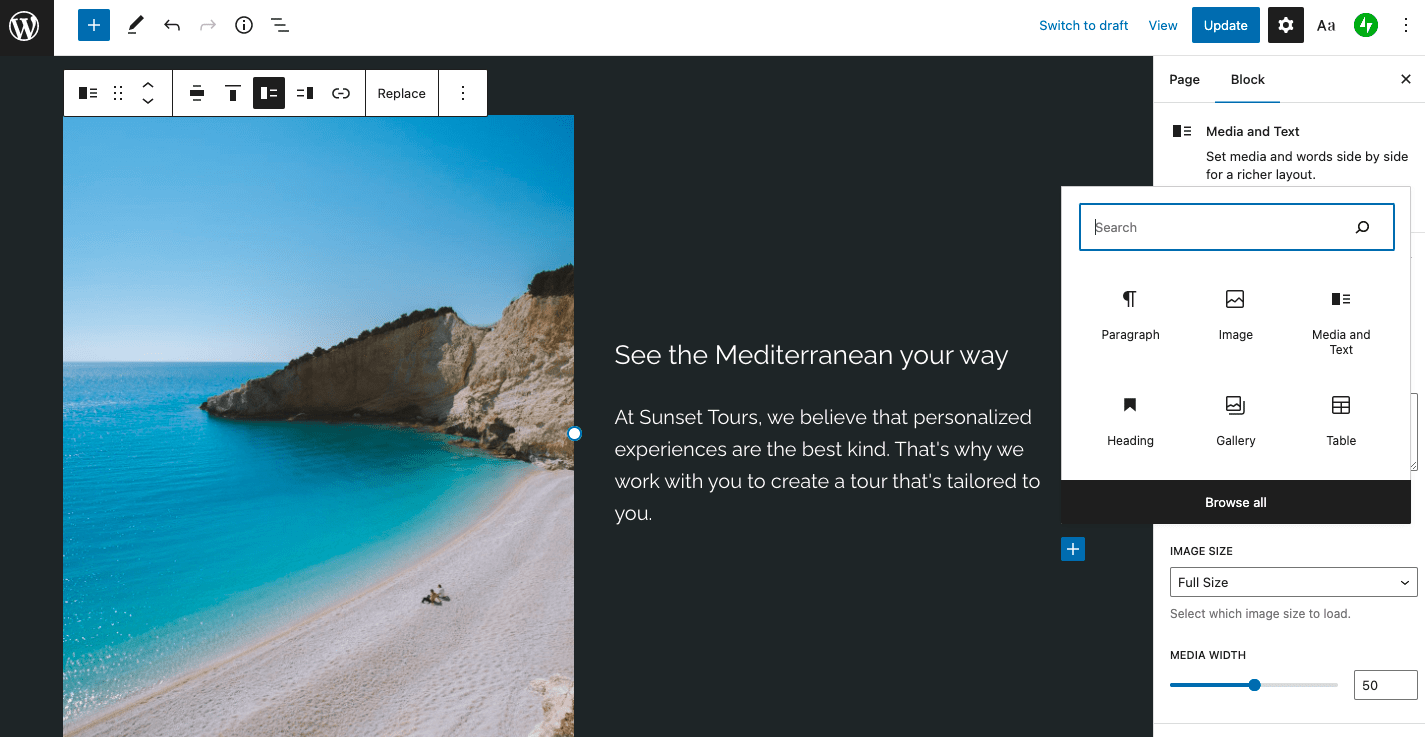
ビジュアルエディターを使用してWordPressサイトを編集する
勝者: 明らかに、 Wix のサイト ビルダーが今回の勝者です。このウェブサイト ビルダーは使いやすさを念頭に置いて設計されており、ウェブサイトの構築は非常に簡単です。
Wix 対 WordPress: 1 :0
デザインと柔軟性: 長所と短所を見てみましょう
Wix のテンプレート ライブラリには、1,000 近く (そう、1,000 !) の無料テンプレートが付属しています。 これらは洗練されており、モダンで、カテゴリ (写真家、レストラン、ブログなど) に分類されています。 ただし、心配しないでください。Wix は別のモバイル バージョンを作成します。 これは Google にとってはまったく問題ありません (これについては後ほど説明します)。ただし、サイトを携帯電話で見栄えよくするために、一部の要素を (ドラッグ アンド ドロップを使用して) 再配置する必要がある場合があります。
このビデオでは、Web サイトの要素をピクセルまで配置する方法を示します。
WordPress を使用すると、 CSS と HTML を知っている場合、またはテンプレートのコードを変更する方法を検討するのに数時間費やすことを厭わない場合、希望どおりの Web サイトを取得できます。 さらに、オンラインではレスポンシブな WordPress テーマがたくさん見つかります。 通常、その価格は 30 ドルから 60 ドルの間であり (Elegant Themes または Themeforest を参照してください)、ほとんどが応答性があります。
完全に無料の WordPress テーマもありますが、隠されたバックリンクやマルウェアが含まれている場合があるため、信頼できるソースからのみ使用することをお勧めします。
ただし、ゲームチェンジャーとなる可能性のあるものが 1 つあります。 Gutenberg のドラッグ アンド ドロップ エディターは現在ページとブログ投稿でのみ利用できますが、WordPress は年内にこれを Web サイト全体に展開する予定です。
つまり、WordPress ユーザーは追加のコードやプラグインを必要とせずに、サイトのどの部分でも簡単に編集できるようになります。 これにより、使いやすさの点で編集エクスペリエンスが Wix と同等になりますが、希望どおりのデザインを作成するにはまだコーディングが必要になる可能性があります。
勝者: 引き分けのようなものだ。 完全な制御が必要で、CSS と HTML コードを微調整する意欲がある場合は、WordPress を使用してください。 ただし、繰り返しになりますが、Wix は完全な初心者にとってはるかに優れており、コードに触れることなくデザインをカスタマイズできます。
Wix 対 WordPress: 2:1
E コマース: オンライン ストアの追加
Wix の専用オンライン ストア セクションに気づいたかもしれません。 これは実際にはかなり洗練されたソリューションであり、支払い、自動税金、配送などのオプションが豊富にあり、さらに機能も常に追加されています。 素晴らしいのは、デジタル商品もサポートしており、より手頃な価格の e コマース Web サイトビルダーの 1 つであることです。 サイトの言語固有のバージョン (fr.mystore.com や mystore.com/fr など) を用意することもできます。これは、URL を完全に制御することはできませんが、多言語ストアを持っている場合に最適です。理想的ではありません。
ただし、中小企業に適した欠点がいくつかあります。 たとえば、Wix サイトはコンテンツが豊富なテーマのため読み込みが遅くなる傾向があり、理想的なショッピング エクスペリエンスにはなりません (SEO に悪影響を与える可能性があります)。
また、サイトのナビゲーションが 1 つのサブレベルに制限されているため、非常に大規模な店舗向けに構築されておらず、より大規模な製品カタログを整理するのが難しくなります。 最後に、多通貨ストアの機能は少し不十分です。たとえば、他の通貨で販売することはできません。
WordPressウェブサイトを使用すれば、これらの問題は発生しません。 もちろん、サードパーティの WordPress プラグインを使用している場合に限ります。それ以外の場合は、すぐに使えるものは何もありません。 私たちはWooCommerce プラグインがとても気に入っており、オンライン ストアで何ができるかについての良いアイデアを提供してくれるはずです。少しのカスタム コードを使用すれば、ほとんどすべてのことができます。 プラスは、無料であることですが、たとえば、Stripe クレジット カード支払いゲートウェイなどの追加機能を使用するには料金を支払う必要があります。
勝者:引き分け。 小規模な店舗の場合は、Wix で問題ありません。 しかし、e コマースに野心的な場合、またはフル機能のソリューションが必要な場合は、 WordPress + WooCommerce に勝るものはありません。
Wix 対 WordPress: 3:2
SEO: 検索エンジンに表示されますか?
これも Wix が得意とする分野であり、SEO に最適なウェブサイトビルダーの候補となっています。 ページのタイトルや alt 属性を変更したり、見出しなどを豊富に選択したりできます。 ただし、無料プランではカスタム ドメインが許可されないため、検索エンジンでのランク付けがさらに困難になることに注意してください。
Wix SEO でできることの詳細については、ビデオをご覧ください。
Wix については 2 つの不満があります。読み込み速度は画像に大きく依存しますが、Wix の読み込み速度はもっと速い可能性があります。 400 の Web サイトを対象とした最近の調査では、Wix で構築された Web サイトは他の Web サイトビルダーで作成されたサイトよりも読み込みが遅くなる傾向があり、モバイル サイトでは顕著な違いがあることがわかりました。 Google は通常、読み込みの速いサイトを優先するため、これにより不利な立場に置かれる可能性があります。 (Web サイトの速度については、後のラウンドで詳しく説明します。)
私たちが発見したもう 1 つの問題は、画像をアップロードするときに自動的に名前が付けられることです。 Wix はそれらに不可解な名前 ( d4cccb26731e9~mv2.pngなど) を付けますが、これは写真ブログなどの画像ベースの SEO Web サイトに悪影響を与える可能性があります。
それでも、Wix は SEO に関しては明らかに正しい方向に進もうとしている。 最近では、以前は制限があった URL 構造を完全に編集できるようになりました。
つまり、ブログと商品ページの URL を完全に制御できるようになりました。たとえば、Wix の一般的なブログ URL 構造 (becomeacopywriter.com/ post /best-freelancing-sites など) を使用する代わりに、より最適化されたフォルダーを使用できます。構造 (例: becomeacopywriter.com/copywriting-tips /best-freelancing-sites)。

検索エンジン最適化が初めての方にとって、Wix SEO Wiz は初心者が SEO を始めるのに役立つ便利なツールです。 より上級のユーザーにとっては、301 リダイレクトや「SEO パターン」(メタ タイトルと説明を自動生成するためのルールを設定できる)などの組み込みツールが非常に便利です。

WordPress 用 Yoast SEO プラグイン
WordPress の動作は少し異なります。 すぐに SEO 設定を編集するためのオプションがいくつかありますが、真の価値はプラグインを通じて実行できる追加の最適化にあります。 そのため、プラグインを追加して SEO 機能の全範囲にアクセスすることを強くお勧めします。 たとえば、Yoast SEO は無料で、非常に強力なツールです (少なくとも私が知る限り最高のもの)。 以下の表を見て、Wix と比較してどこが得られるのかを確認してください。
Wix と WordPress の SEO 機能を比較する
| ランキング係数 | ウィックス | ワードプレス |
|---|---|---|
| ページタイトル | すべてのページでカスタマイズ可能 | プラグイン経由でカスタマイズ可能 |
| メタ記述 | すべてのページでカスタマイズ可能 | プラグイン経由でカスタマイズ可能 |
| URLのカスタマイズ | すべてのページでカスタマイズ可能* | プラグイン経由でカスタマイズ可能 |
| 見出し | 完全なカスタマイズ | 完全なカスタマイズ |
| 画像のalt属性 | カスタマイズ可能 | カスタマイズ可能 |
| 301 リダイレクト | 利用可能 | 外部で管理 (例: ホスティングプロバイダーやプラグイン経由) |
| 正規タグ | 利用可能 | プラグイン経由でカスタマイズ可能 |
| SSL暗号化 | すべてのプランで利用可能 | 外部で設定する必要がある |
| 検索エンジンの説明 | ページでは利用可能ですが、ブログ投稿では利用できません | 利用可能 |
| Google アナリティクスを追加する | 手順を参照してください | プラグイン経由または手動で追加 |
| Googleサーチコンソールを追加する | 手順を参照してください | プラグイン経由または手動で追加 |
| 結論 | SEOに本当に良い | プラグインを追加すればできる限り良くなる |
※一部のURLには変更できない文字列が含まれています(例:商品ページの場合は/product-page/)。
もちろん、結局のところ、本当に重要なのはあなたのウェブサイトが見つけられることです。 Wix と WordPress はどちらも Google に優先順位を付けるためのツールを提供しますが、WordPress で構築されたサイトは実際に Google にインデックスされる可能性が高いことを示唆する証拠があります。特に中規模から大規模のサイト (サイト数が 100 ~ 10,000ページ)。
ランキングの成功はさまざまな要因 (その多くはまったくの謎) に依存するため、これを福音として受け取るつもりはありませんが、より大規模なサイトを構築することを計画している場合は、間違いなく念頭に置いておくべきことです。
勝者: 適切なプラグインを使用すると、 WordPress はさらに多くの機能を提供します。 ただし、 Wix は依然としてほとんどのプロジェクトに非常に適しています。
Wix 対 WordPress: 3: 3
ブログ: 最高のブログ プラットフォームは何ですか?
Wix のブログオプションは優れており、カテゴリ、タグ、投稿スケジュールの作成、関連投稿の特集を作成できます。 非常にクリーンで簡単なインターフェースなので、すぐに理解できます。 レイアウト エディターは Web サイト エディターほど印象的ではなく (ドラッグ アンド ドロップがないなど)、投稿機能は十分ですが制限されています。
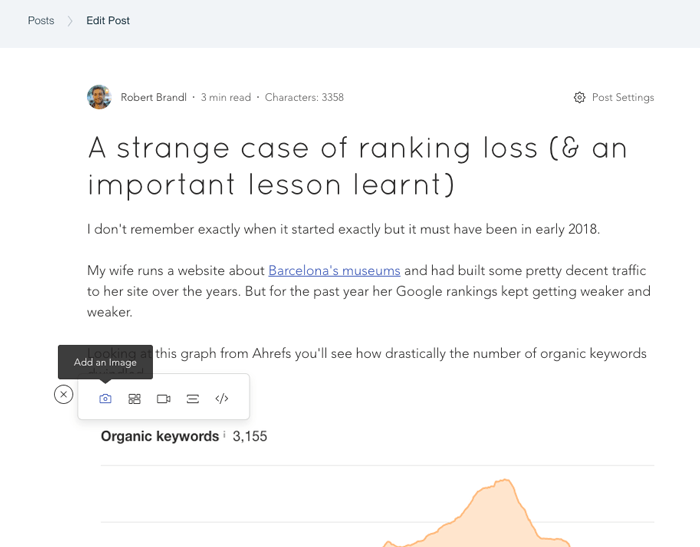
Wix ブログ記事の例
画像、ギャラリー、ビデオ、GIF、区切り線を追加できますが、表などその他のものには HTML を使用する必要があり、初心者にとっては少し難しいかもしれません。 Wix は筋金入りのブロガーにはお勧めできませんが、それでもWordPress ブログよりも使いやすく、カスタマイズしやすいのは確かです。
ちなみに、Wix のブログの大きな特徴は、実際に既存の WordPress ブログから記事をインポートできることです。
WordPress は常にブログのオプションに主に焦点を当ててきました。そのため、タグ、カテゴリー、RSS など、すぐに使える必要な機能がすべて備わっています。もちろん、ブログの見た目はテーマにリンクされます。つまり、特定の機能は手動で調整しないと壊れる可能性があります。
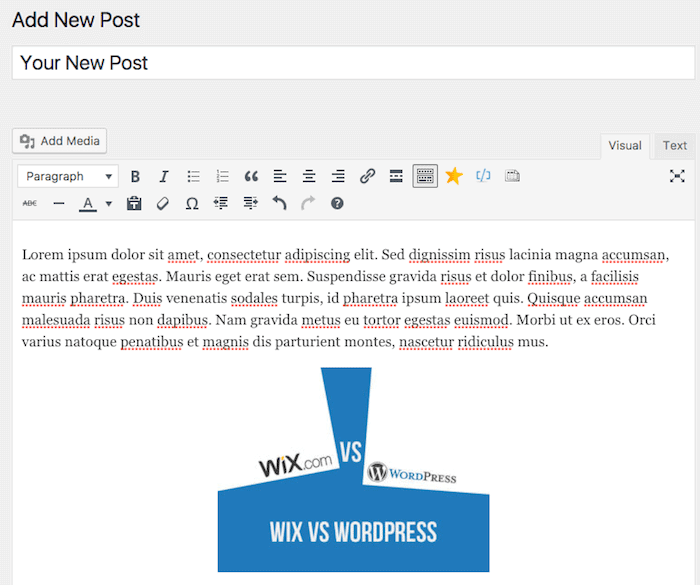
WordPress のブログ投稿
ここでも、少しの技術的知識があれば、必要な強力なブログを作成するのに大いに役立ちます。 ただし、WordPress のブロックベースのビジュアル エディターでは、Wix よりもブログのレイアウトとコンテンツをより細かく制御できます。テーブル、ギャラリー、列などを追加するオプションもあります。
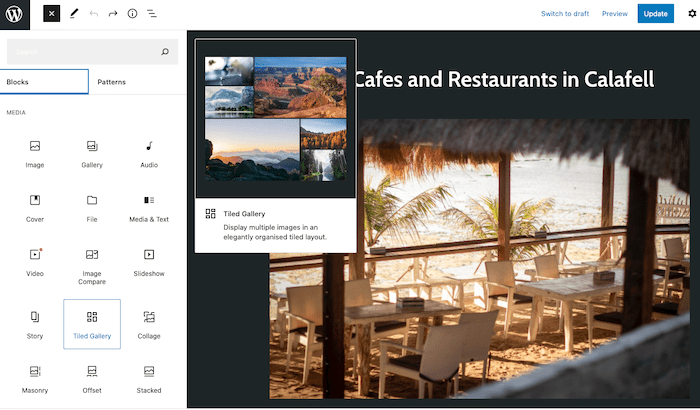
WordPress のブロックベースの Gutenberg エディター
ちなみに、ブログの始め方については詳しいガイドがあります。 役に立つかもしれません。 Wix と WordPress のブログエディターの詳細については、こちらをご覧ください。
勝者: ここでは WordPress と言わなければなりません。 Wix が問題ない場合でも、Weebly や Squarespace など、他の Web サイトビルダーを使用すると、より良いオプションがあります。
Wix 対 WordPress: 3: 4
サポート: 何かサポートはありますか?
Wix は電話サポート、ライブチャット、優れたフォーラムを提供しています。 特に初心者に役立つ Wix の記事やチュートリアルもご覧いただけます。 非常に技術的な質問の場合は、多少のやり取りが予想されるかもしれませんが、最終的には正しい答えにたどり着きます。
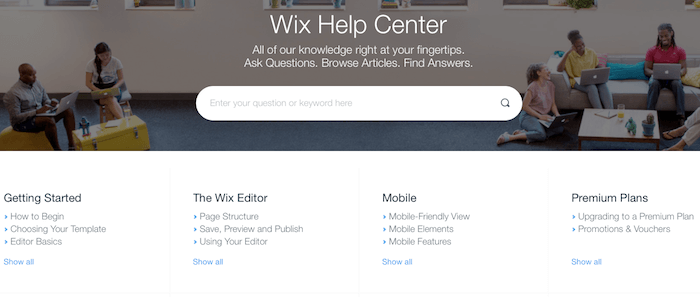
簡単に言えば、WordPress には公式サポートがありません。 必要な情報はコミュニティ フォーラムで見つけることができますが、答えは行き当たりばったりで、場合によっては大量のコメントに埋もれてしまうことが予想されます。 予算に余裕がある場合 (月額 15 ドル以上)、WordPress に特化したウェブホスティング会社 (Siteground、Kinsta など) を利用することもできます。 そこでは、WP の一般的な問題に関する基本的なサポートも受けられます。 より安価な WordPress ホスティング オプションもありますが、そこで受けられるサポートはさらに少なくなります。
勝者:ウィックス。 WordPress からの正式なサポートはありません。
Wix 対 WordPress: 4 :4
アプリとプラグイン: サイトの機能を強化します
Wix には App Market があり、300 の無料および有料アプリの中から、業界固有の Web サイトを拡張するためのさまざまな方法を見つけることができます。 これは、ホテル予約システム、写真家の画像ギャラリー、ビジネスの請求書発行などにとって素晴らしいニュースです。 これらのアプリの中には、Wix 自身によって作成されたもの (Wix のビジネス ツール スイート、Ascend by Wix など) もあれば、非公式の開発者によって作成されたものもあることは注目に値します。

App Market とは別に、サイトに JavaScript と API を追加できる Wix Velo (レビューを読む) もあります。 このようにして、経験豊富なユーザーは、たとえばカスタム インタラクションを追加できます。
残念ながら、Wix はすべてに対して優れたソリューションを提供するわけではありません。 たとえば、Tooltester は 7 か国語の多言語 Web サイトです。 Wix は多言語サイト向けの機能を提供していますが、SEO に優しくなく、使用するのが少し面倒です。 繰り返しになりますが、小規模なサイトにはこれで十分かもしれません。ただし、私たちの場合は Wix を使用できませんでした。
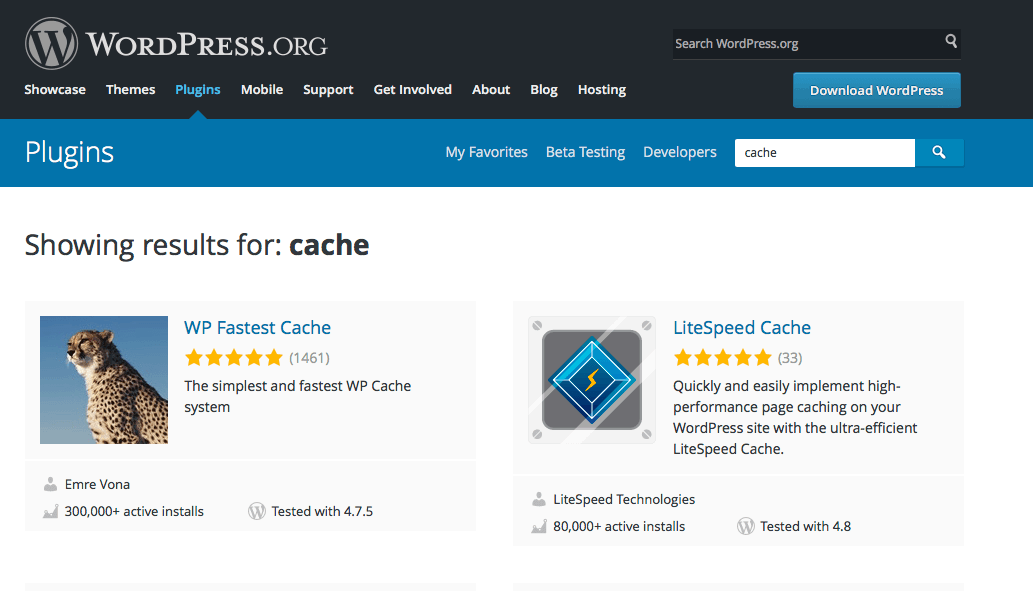
実際、WordPress はプラグイン (ソーシャル メディア、お問い合わせフォーム、SEO など) で知られています。 先ほど WooCommerce について触れましたが、これは WordPress テーマをニーズに合わせて完全に変換できる何千もの方法の 1 つにすぎません。 Wix と同様に、WordPress プラグインの中には無料のものもあれば、少額の費用がかかるものもあります。
繰り返しになりますが、それらを更新/インストールするには、少しの技術的知識が必要な場合があります。 例: WPML は、複数の言語を管理するためのプラグインです。 これは複雑で、使用している他のプラグインと競合が発生することがあります。 しかし、それは非常に強力でもあります。
さらに、必要なプラグインがまだ存在しない場合は、WordPress によってコードへの完全なアクセスが提供されるため、開発者を雇ってプラグインを作成してもらうことができます。
勝者: WordPress は、すべてに対して実際に解決策があるため、この点を自負しています。 Wix のアプリはセットアップとメンテナンスがはるかに簡単ですが、選択肢ははるかに限られています。
Wix 対 WordPress: 4: 5
ウェブサイトの読み込み速度: Wix サイトと WordPress サイトの方が速いですか?
この比較を含めることで、多少の混乱を招く可能性があることは承知しています。 しかし、それはよく聞かれる質問です。 そして、私たちはウェブサイトの読み込み時間に関する最近の調査を実際に行ったので、記録を正す良い機会だと考えました。
ページ速度が重要であるのには明らかな理由があります。 まず第一に、私たちの集中力の持続時間は以前とは異なります。 3 秒経っても Web サイトがまだ読み込まれている場合、訪問者の 53% は Web サイトを放棄するため、作業する余地は非常にわずかです。
読み込み時間も Google にとって重要なランキング要素であり、Google はより高速に実行される Web サイトを好む傾向があります。 したがって、高速な Web サイトを作成し、それをサポートできる Web サイトビルダーを選択することによって得られるものは明らかにたくさんあります。
つまりね。 Wix の読み込み速度に関する評判は、特にモバイルで閲覧されるサイトに関しては、必ずしも最高であるとは限りません。 そして過去には、そのことが一部のユーザーを不快にさせていました。
では、ウェブサイトの読み込み時間は依然として Wix にとって問題なのでしょうか? ランダムに選択した 400 のライブ Web サイトの分析では、それらが構築されたプラットフォームと、その読み込みの速さ、または遅さを調べました。 Wix と WordPress で構築されたサイトが、読み込みが最も速い Web サイトビルダーと最も遅い Web サイトビルダーに対してどのようなパフォーマンスを示したかは次のとおりです。
デスクトップページの読み込み速度 (インタラクティブになるまでにかかる平均時間に基づく)
| ウェブサイトビルダー | 秒 |
|---|---|
| GoDaddy (最速) | 1.10 |
| ウィックス | 2.53 |
| ワードプレス | 2.75 |
| WooCommerce (最も遅い) | 3.06 |
モバイル ページの読み込み速度 (インタラクティブになるまでにかかる平均時間に基づく)
| ウェブサイトビルダー | 秒 |
|---|---|
| GoDaddy (最速) | 6.40 |
| ウィックス | 13.19 |
| ワードプレス | 13.25 |
| WooCommerce (最も遅い) | 15.26 |
ここには興味深いポイントがいくつかあります。
- 実際、Wix サイトはデスクトップとモバイルの両方で WordPress サイトよりも高速でしたが、それは単に
- Wix と WordPress はどちらも、モバイル サイトの読み込みに関しては、最速の Web サイト ビルダー (GoDaddy) よりもかなり遅く、読み込みに 2 倍の時間がかかりました。
- WordPress で e コマース サイトを構築するための最も人気のあるプラグインである WooCommerce は、WordPress サイトの速度を大幅に低下させるようです
一般に、画像やアニメーションが豊富なサイトでは、読み込みが遅くなる傾向があります。 Wix サイトはグラフィックに大きく依存しているため、読み込みが遅くなるのは当然です。
もちろん、デザインを簡素化し、大きな画像の使用を最小限に抑えれば (たとえば、画像最適化ツールを使用することにより)、これを回避できます。
Wix を使用すると、サイトのモバイル専用バージョンを作成することもできます。つまり、モバイル ユーザーに簡素化された (場合によっては高速な) ブラウジング エクスペリエンスを提供できます。 たとえば、大きな画像をデスクトップ サイトにのみ表示し、モバイル バージョンのサイトではこれらの画像を削除することを選択できます。
WordPress の人気の高さを考えると、WordPress のパフォーマンスの低迷は驚くべきことかもしれませんが (あるいはその逆もあり得ます)、良いニュースとしては、WordPress サイトの所有者にはこれを修正するためのオプションがいくつかあるということです。 これらには、より高速な Web ホストを見つけること、より高速なテーマの選択、最適化されたプラグインの使用、TinyPNG または Shortpixel による画像の最適化、キャッシュと圧縮に関するベスト プラクティスに従うことが含まれます。
勝者:私たちの調査によると、ページ速度の点では、WordPress と Wix の間に明確な勝者は存在しません。
代わりに、Web サイトの訪問者に高速な読み込みエクスペリエンスを提供するためにできる限りのことを行うのは、Web サイトの所有者であるあなたの責任です。 WordPress にはこれを行うためのオプションがさらにたくさんあることを考慮して、このラウンドではWordPressを取り上げます。
Wix 対 WordPress: 4: 6
価格: Wix と WordPress はどちらが安いですか?
Wix では、料金が明確で、月ごと、年ごと、または隔年で支払われます。 機能の増加や Web ホスティングを含むさまざまなプランが用意されています。
Wix の料金
- ライト (月額 16 ドル)
- コア (オンライン ストア用) (月額 23 ドル)
(ここでは最も人気のある 2 つのプランのみを紹介しています)
通常、ライト プランは広告が表示されず、ドメイン名を接続できるため、ほとんどの非 e コマース プロジェクトには十分です。
全体として、Wix は間違いなく最も安価なウェブサイトビルダーではありません。 基本的に Wix エディターは気に入っているが、すべてを必要としない場合は、興味深い Wix の代替手段があります。Hostinger Website Builder は見た目はよく似ていますが、価格は半額にもなりません。
WordPress サイトは技術的には無料です。 ただし、WordPress ホスティングの料金を支払う必要があります。
WordPressの価格設定
高い稼働時間と速度が重要ではない非常に小規模なサイトの場合、Namecheap EasyWP (またはその他の低価格オプション) を使用すると、WordPress ホスティングを月額 4 ドルほど安くすることができます。
更新を処理し、より多くの訪問者をサポートする管理された WordPress の高品質ホスティングには、月額約 14 ドル以上を支払うことが予想されます (Siteground など)。
プレミアム テーマ (40 ~ 60 ドル)、有料プラグイン、そして何よりも高価な開発者のカスタム微調整の時間を購入すると、価格はすぐに跳ね上がります。
勝者: 柔軟で安価なホスティング オプションにより、WordPress が選ばれました。 WordPress Web サイトの開発者を雇う必要がある場合は別ですが、その場合は出費が膨大になります。 ただし、 Wix を使用すると時間を大幅に節約でき、その間により重要なタスクに集中できることに留意してください。
Wix 対 WordPress: 4: 7
ユーザー ストーリー: WordPress を使用した写真ウェブサイト

「こんにちは、私の名前はアレクサンドラです。 私はバルセロナで働くポーランド人のドキュメンタリー写真家です。 私はフォトジャーナリズムとドキュメンタリー写真を学びましたが、現在は主に企業と協力して企業撮影やイベントに取り組んでいます。
私もよく旅行し、ウガンダのストリートチルドレンの生活(スペインのナショナル ジオグラフィックに掲載予定)やインドの結核などの社会問題を記録しています。 これらのストーリーは、人々が知らない世界を理解し、従来のメディアとは異なる視点から見るのに役立つと信じています。
写真の Web サイトを自分で作成したかったので、プログラマーではない人にとって簡単で複雑すぎないビルダーが必要でした。 過去に WordPress でウェブサイトを運営していたので、私にとってはそれが最良の選択でした。
私のウェブサイトの作成は、主に写真の追加、テキストの作成、クライアントのレビューの追加で構成されていました。 また、いくつかの異なるプラグインを有効にして、フォームの追加、Instagram フィードの表示、ブログの公開、Google 向けのサイトの最適化を行いました。 美しいWordPress写真テーマも購入してインストールしました。
WordPress は複雑ではなく、美しい Web サイトを構築するための機能がたくさんあるので気に入っています。 当面はWordPressを使い続けるつもりです。
さらに多くのオプションが必要で、将来的に Web サイトにさらに機能を追加する予定がある場合は、WordPress のようなより包括的なプラットフォームをお勧めします。 また、プロフェッショナルに見せるために、無料のテーマを使用するのではなく、テーマを購入することをお勧めします。
ただし、始めたばかりの場合、または写真やポートフォリオのみを紹介したい場合は、Wix が良い選択だと思います。 以前に Wix でウェブサイトを作成したことがありますが、そのシンプルさがとても気に入りましたし、デザインもとても素敵です。」
Wix 対 WordPress: 最終的な考え
各ラウンドの勝者を見て要約しましょう。
| Wix と WordPress のカテゴリ | 勝者 |
|---|---|
| 使いやすさ | ウィックス |
| デザインと柔軟性 | 描く |
| eコマース | 描く |
| SEO | ワードプレス |
| ブログ | ワードプレス |
| サポート | ウィックス |
| アプリとプラグイン | ワードプレス |
| 読み込み速度 | ワードプレス |
| 価格設定 | ワードプレス |
言うまでもなく、完璧な Web サイトビルダーは、必要な Web サイトによって異なります。 長年にわたって拡張できる強力なソリューションが必要な場合は、おそらく WordPress を選択する必要があります。 さらに、複雑な機能がすぐに必要な場合、強力なブログ、ディレクトリ、多言語サイト、複雑なデータベース、FTP アクセスを作成するには、これが唯一の選択肢になります。
ただし、 Wix は小規模で有益な Web サイト (最初に説明した Tooltester.net サイトなど) にはるかに適しています。 これは、あなたの業界、あなたが何をしているか、そしてどのように連絡するかを説明するものすべてを意味します。 ビジネスに焦点を当てたアプリは、予約ベースのサービス (ヨガ スタジオ、サロン、オンライン エクササイズ クラスなど)、ホテル、レストラン、写真撮影や結婚式の会社などのイベントベースのサービスにも特に優れたソリューションです。 小規模な e コマース ストアも Wix を通じて完全に運営できます。
また、完全な初心者にとってもはるかに優れており、ドラッグ アンド ドロップ ツールや専用のサポート、長期的には多くの時間と頭痛の種を本当に節約できる細かい詳細が提供されます。
Wix は無料でお試しいただけます。この強力なプラットフォームの詳細については、WordPress 初心者ガイドをご覧ください。 ただし、使いやすい Wix の代替手段もぜひチェックしてください。
いつものように、ご意見をお聞かせください。コメントを残してください。